Hier können Sie festlegen, mit welchem Layout Q-Dir den Datei-Explorer beim Start öffnet (z. B. mit einem, zwei, drei oder vier Fensterbereichen). Dies ermöglicht Ihnen, Ihre Arbeitsumgebung optimal zu gestalten und auf Ihre Bedürfnisse abzustimmen.
Um diese Möglichkeit zu verwenden, finden Sie die Option im Menü.:
▶ Menü ▶ E&xtras ▶ Starten als
▶ **Vorteile der Layout-Auswahl in Q-Dir im Vergleich zum Windows Datei-Explorer:**
▶ **Beispiel-Szenarien für die Nutzung:**
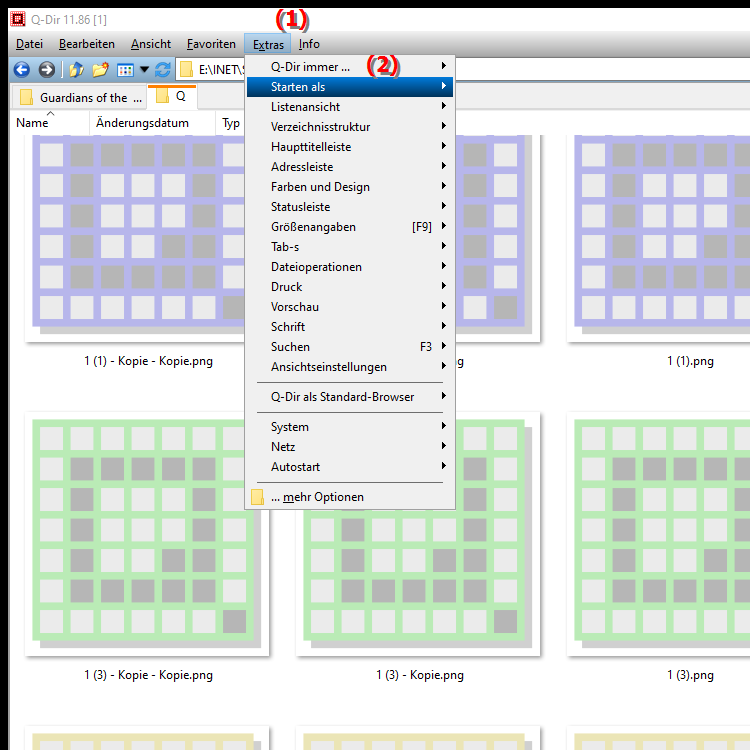
**Vorteile der Layout-Auswahl in Q-Dir im Vergleich zum Windows Datei-Explorer:**
- Anpassbare Layouts: Die flexiblen Layout-Optionen von Q-Dir bieten mehr Gestaltungsspielraum, um die Benutzeroberfläche an Ihre individuelle Arbeitsweise anzupassen.
- Multitasking-Fähigkeiten: Mit mehreren Fensterbereichen können Sie gleichzeitig an mehreren Aufgaben arbeiten, was die Produktivität steigert.
- Verbesserte Übersichtlichkeit: Durch die Anordnung der Fenster können Sie Ihre Dateien und Ordner effizienter verwalten, ohne zwischen verschiedenen Fenstern wechseln zu müssen.
▶ Ausführliche Benutzerfragen sowie die dazugehörigen Antworten:
**Beispiel-Szenarien für die Nutzung:**
- Dateiverwaltung: Wenn Sie große Datenmengen verwalten, können Sie ein Layout mit mehreren Fensterbereichen wählen, um verschiedene Ordner gleichzeitig zu öffnen und Drag-and-Drop-Funktionen zu nutzen.
- Projektarbeit: Bei der Arbeit an Projekten, die verschiedene Dateitypen erfordern, können Sie separate Fenster für Dokumente, Bilder und andere Dateiformate einrichten.
- Vergleich von Dateien: Wenn Sie zwei oder mehr Dateien vergleichen müssen, ermöglicht ein Layout mit mehreren Bereichen, die Inhalte nebeneinander zu betrachten, was die Entscheidungsfindung erleichtert.
Diese Anpassungsmöglichkeiten machen Q-Dir zu einem leistungsstarken Tool für Benutzer, die eine effizientere Dateiverwaltung anstreben.
Ausführliche Benutzerfragen sowie die dazugehörigen Antworten:
1. Frage: Wie kann ich in Windows den Datei-Explorer so anpassen, dass er immer mit mehreren Fensterbereichen startet?
Antwort: In Windows können Sie Q-Dir verwenden, um den Datei-Explorer mit einem benutzerdefinierten Layout zu starten. Gehen Sie dazu zu Menü > Extras > Starten als und wählen Sie die Anzahl der Fensterbereiche aus, die Sie beim Starten des Datei-Explorers wünschen. Dies ermöglicht Ihnen eine flexible und anpassbare Arbeitsumgebung.
2. Frage: Welche Vorteile bietet die Verwendung von Q-Dir gegenüber dem standardmäßigen Datei-Explorer in Windows?
Antwort: Q-Dir bietet zahlreiche Vorteile, darunter anpassbare Layouts mit bis zu vier Fensterbereichen, die eine bessere Übersicht und Effizienz bei der Dateiverwaltung ermöglichen. Im Gegensatz zum standardmäßigen Datei-Explorer können Sie mehrere Ordner gleichzeitig anzeigen, was das Multitasking und die Organisation von Dateien erheblich verbessert.
3. Frage: Wie kann ich mein Arbeitsumfeld in Windows mithilfe von Q-Dir effizienter gestalten?
Antwort: Mit Q-Dir können Sie verschiedene Layouts wählen, die auf Ihre spezifischen Arbeitsbedürfnisse abgestimmt sind. Sie können den Datei-Explorer so konfigurieren, dass er mit mehreren Fensterbereichen startet, sodass Sie gleichzeitig an verschiedenen Projekten arbeiten oder mehrere Dateien vergleichen können, ohne ständig zwischen Fenstern wechseln zu müssen.
4. Frage: Kann ich in Windows mehrere Fenster des Datei-Explorers gleichzeitig öffnen und wie funktioniert das mit Q-Dir?
Antwort: Ja, mit Q-Dir können Sie mehrere Fensterbereiche im selben Fenster öffnen. Dies ermöglicht Ihnen, mehrere Ordner gleichzeitig zu durchsuchen und Dateien einfacher zu verwalten. Wählen Sie dazu im Menü Extras > Starten als die gewünschte Anzahl an Fensterbereichen aus.
5. Frage: Wie verbessert Q-Dir die Übersichtlichkeit im Vergleich zum Windows Datei-Explorer?
Antwort: Q-Dir verbessert die Übersichtlichkeit, indem es Ihnen ermöglicht, mehrere Fensterbereiche gleichzeitig anzuzeigen. Dies hilft, die Organisation von Dateien zu optimieren, da Sie mehrere Ordner nebeneinander sehen können, ohne zwischen verschiedenen Fenstern im Datei-Explorer wechseln zu müssen.
6. Frage: In welchen Situationen ist es besonders vorteilhaft, Q-Dir in Windows anstelle des Datei-Explorers zu verwenden?
Antwort: Q-Dir ist besonders vorteilhaft, wenn Sie an Projekten mit vielen Dateien arbeiten oder Dateien vergleichen müssen. Die Möglichkeit, mehrere Fenster gleichzeitig zu öffnen, macht es einfacher, verschiedene Ordner zu verwalten und Daten effizient zu organisieren.
7. Frage: Welche Layouts bietet Q-Dir an, um den Datei-Explorer in Windows anzupassen?
Antwort: Q-Dir bietet eine Vielzahl von Layout-Optionen, darunter 1, 2, 3 oder 4 Fensterbereiche. Je nach Ihren Bedürfnissen können Sie ein Layout wählen, das die Navigation und Dateiverwaltung in Windows optimiert und Ihre Produktivität steigert.
8. Frage: Wie kann ich das Layout in Q-Dir so ändern, dass es meiner Arbeitsweise in Windows entspricht?
Antwort: Um das Layout in Q-Dir zu ändern, gehen Sie zu Menü > Extras > Starten als und wählen Sie die gewünschte Anzahl von Fensterbereichen aus. Passen Sie das Layout an, um es Ihrer spezifischen Arbeitsweise anzupassen, sodass Sie Dateien und Ordner effizient verwalten können.
9. Frage: Gibt es Möglichkeiten, Q-Dir mit dem Windows Datei-Explorer zu integrieren?
Antwort: Ja, Q-Dir kann als Ergänzung zum Windows Datei-Explorer verwendet werden, indem Sie die Flexibilität und Anpassungsfähigkeit von Q-Dir nutzen. Sie können Q-Dir so konfigurieren, dass es bei Bedarf anstelle des Datei-Explorers gestartet wird, um eine effizientere Dateiverwaltung zu ermöglichen.
10. Frage: Wie kann ich die Effizienz meiner Dateiverwaltung in Windows mit den Layout-Funktionen von Q-Dir steigern?
Antwort: Die Layout-Funktionen von Q-Dir ermöglichen es Ihnen, mehrere Fensterbereiche gleichzeitig anzuzeigen, was die Verwaltung von Dateien erheblich erleichtert. Durch die Anpassung des Layouts an Ihre Arbeitsweise können Sie schneller auf benötigte Dateien zugreifen, mehrere Ordner vergleichen und Ihre Produktivität steigern.
Keywords: layout, explorer, translate, datei, festlegen, gestalten, fensterbereichen, optimal, bedürfnisse, arbeitsumgebung, ermöglicht, können, start, abzustimmen, öffnet, erklärung, welchem, frage, ihnen, startet, ändere, einem , Windows 10, 11, 12, 7, 8.1